Как собрать внешний жёсткий диск своими руками
 Для того, чтобы превратить пылящийся без дела жёсткий диск формата 2.5 дюйма в переносное хранилище с портом USB 3.0 нужно приобрести специальный контейнер. Внутри такого контейнера находится небольшая электронная плата с разъёмом SATA, к которому и подключается носитель. Выгода такого решения очевидна — диск уже имеется, а корпус для него можно подобрать по толщине кармана и личному вкусу.
Для того, чтобы превратить пылящийся без дела жёсткий диск формата 2.5 дюйма в переносное хранилище с портом USB 3.0 нужно приобрести специальный контейнер. Внутри такого контейнера находится небольшая электронная плата с разъёмом SATA, к которому и подключается носитель. Выгода такого решения очевидна — диск уже имеется, а корпус для него можно подобрать по толщине кармана и личному вкусу.
Тратим бабки
Я заказал контейнер для превращения обычного HDD в переносной на Aliexpress в официальном магазине Orico. Спустя некоторое время я забрал на почте свою покупку.
Комплектация
Внутри упаковки я обнаружил сам бокс, кабель USB 3.0 и документацию.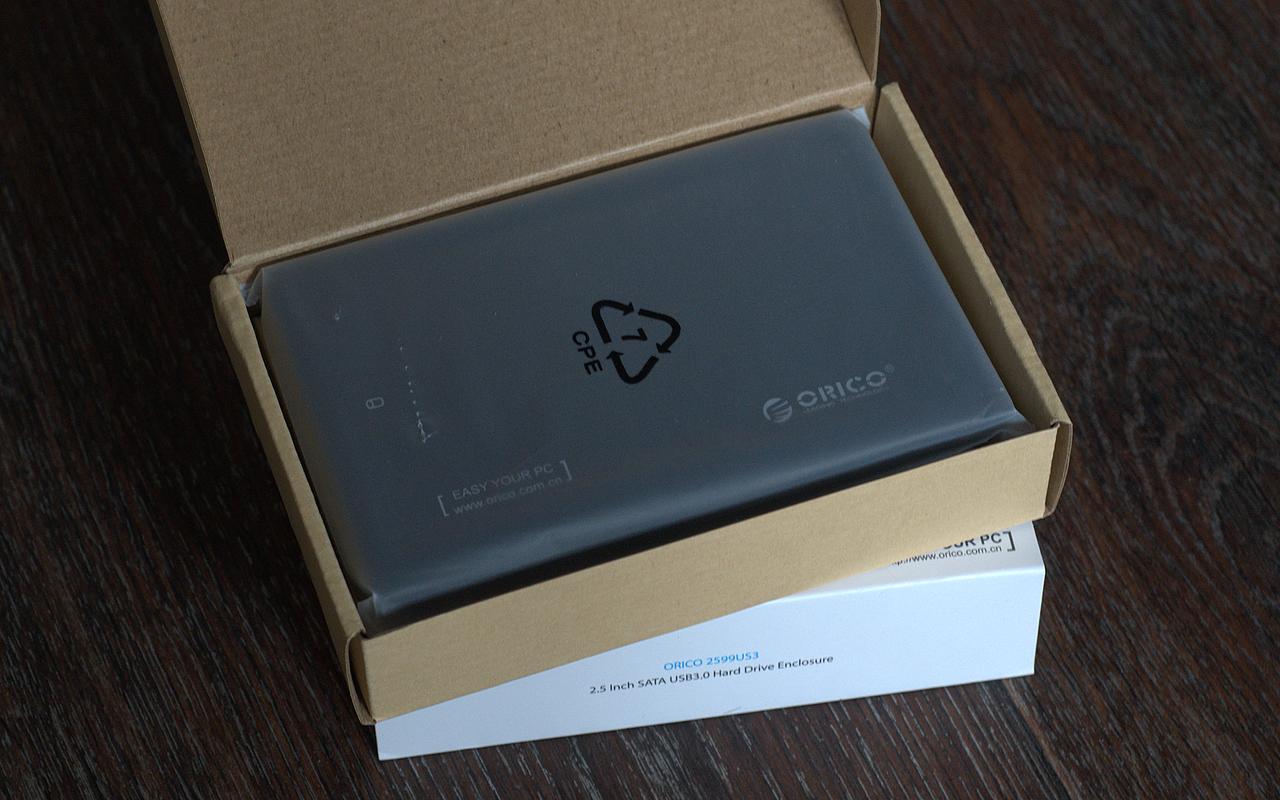
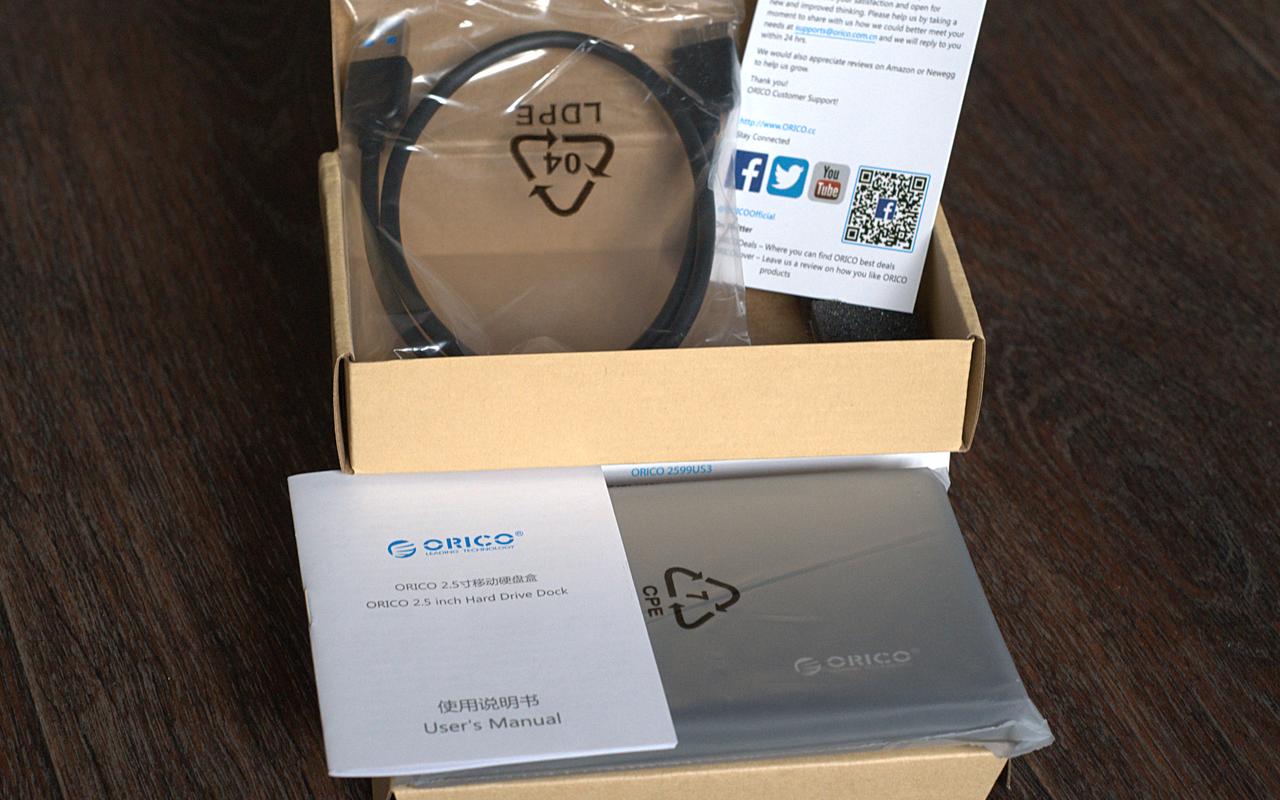 Документация на английском и китайском. Читать не стал, чукча не читатель. Будем собирать по-челябински, наобум.
Документация на английском и китайском. Читать не стал, чукча не читатель. Будем собирать по-челябински, наобум.

Распаковка
Безжалостно рвём все пластиковые пакеты в любом порядке. Я сначала выпустил на волю кабель USB. Затем пришла очередь самого контейнера. Он ничо такой, симпатичный, матовая чёрная пластмасса, приятная на ощупь.
Затем пришла очередь самого контейнера. Он ничо такой, симпатичный, матовая чёрная пластмасса, приятная на ощупь.

Установка диска внутрь
Чтобы открыть бокс, нужно с небольшим усилием отодвинуть одну из половинок корпуса. Сразу обнаружится SATA-разъём. Сама плата с электроникой заботливо спрятана в недрах пластмассы. Внутри диск не так красив, как снаружи. В лучах солнечного света на внутренних стенках заметны какие-то разводы. Это на функциональность не влияет, а разбирать его, скорее всего, в ближайшее время не понадобиться. Перфекционист внутри меня поперхнулся, а пофигист улыбнулся и забыл.
Внутри диск не так красив, как снаружи. В лучах солнечного света на внутренних стенках заметны какие-то разводы. Это на функциональность не влияет, а разбирать его, скорее всего, в ближайшее время не понадобиться. Перфекционист внутри меня поперхнулся, а пофигист улыбнулся и забыл.
 С установкой диска внутрь контейнера справится даже самая светлая блондинка. Просто втыкаем его в разъём SATA и половина дела сделана.
С установкой диска внутрь контейнера справится даже самая светлая блондинка. Просто втыкаем его в разъём SATA и половина дела сделана.
 Далее ожидает один-единственный интеллектуальный момент во всём процессе сборки. В зависимости от толщины диска необходимо выбрать одну из двух комплектных поролоновых прокладок. Какую взять? Эту? Пациент будет болтаться внутри, греметь и чёркать считывающей головкой по секторам, портя данные. Давай эту, будет потуже, зато он никуда не денется.
Далее ожидает один-единственный интеллектуальный момент во всём процессе сборки. В зависимости от толщины диска необходимо выбрать одну из двух комплектных поролоновых прокладок. Какую взять? Эту? Пациент будет болтаться внутри, греметь и чёркать считывающей головкой по секторам, портя данные. Давай эту, будет потуже, зато он никуда не денется.
 Закрываем крышку. Ну вот и всё, готово!
Закрываем крышку. Ну вот и всё, готово!
Подключение и проверка
Втыкаем один конец кабеля в порт USB диска, а второй — в порт USB компьютера. Наоборот их подключить не получится, так что тут без вариантов какой конец куда. При бездействии на диске горит синий светодиод. Во время активности диска, например, при монтировании, проверке файловой системы или передаче данных, моргает фиолетовый светодиод. Странное дело, после того, как я отмонтировал диск, фиолетовый светодиод стал светить постоянно. Наверное, так задумано, whatever. Не напрягаемся.
Во время активности диска, например, при монтировании, проверке файловой системы или передаче данных, моргает фиолетовый светодиод. Странное дело, после того, как я отмонтировал диск, фиолетовый светодиод стал светить постоянно. Наверное, так задумано, whatever. Не напрягаемся.

Тачка на прокачку
"Слышь, бро, мы сделали коробочку для твоей коробочки для жёсткого диска!" Убедили, покупаю, чтобы не пылился. Мне кажется, где-то это я уже слышал. Не, показалось.
 Всё, ребята, теперь можно начинать делать бэкапы.
Всё, ребята, теперь можно начинать делать бэкапы.
Обсуждение
Никто не оставлял здесь комментариев.
Войдите на сайт, чтобы присоединиться к обсуждению.